Kako dobiti največ / min vidnih celic samo v Excelu?
Funkcijo Max in Min lahko uporabimo, da v Excelu enostavno dosežemo max / min v območju. Ampak, kakšna ideja, da dobite največjo / najmanjšo vrednost z ignoriranjem skritih celic? In kaj, če na vidne celice uporabite pogojno oblikovanje samo za poudarjanje vrednosti max / min? Naslednje rešitve vam bodo olajšale delo:
- Pridobite največ / min vidnih celic samo s funkcijo SUBTOTAL
- Pridobite največ / min vidnih celic samo s pogojnim oblikovanjem
- Z Kutools za Excel dobite največ / min vidnih celic samo vsake vrstice / stolpca
Pridobite največ / min vidnih celic samo s funkcijo SUBTOTAL
Funkcijo SUBTOTAL lahko uporabimo, da dobimo največjo ali najmanjšo vrednost vidnih celic samo v Excelu.
Izberite prazno celico, v katero boste postavili največjo vrednost samo vidnih celic, vnesite formulo = VSEBINA (104, C2: C19) vanj in pritisnite Vnesite tipko. In potem boste dobili največjo vrednost samo vidnih celic. Oglejte si posnetek zaslona:

Opombe:
(1) V zgornji formuli je C2: C19 seznam, kjer boste dobili največjo vrednost samo vidnih celic.
(20 Da dobite najmanjšo vrednost samo vidnih celic, uporabite to formulo = VSEBINA (105, C2: C19).
Vsota / štetje / povprečje vidnih celic samo v določenem obsegu z ignoriranjem skritih ali filtriranih celic / vrstic / stolpcev
> Običajna funkcija SUM / Count / Average bo štela, da so vse celice v določenem obsegu na celicah snovi skrite / filtrirane ali ne. Medtem ko lahko funkcija vmesnega seštevka sešteje / šteje / povprečuje le z ignoriranjem skritih vrstic. Vendar pa Kutools za Excel KONČNO/PREGLEDNO/POVPREČNO funkcije bodo zlahka izračunale določen obseg z ignoriranjem skritih celic, vrstic ali stolpcev.

Pridobite največ / min vidnih celic samo s pogojnim oblikovanjem
Ta metoda bo predstavila Pogojno oblikovanje funkcija, da na filtriranem seznamu enostavno dobite največjo / najmanjšo vrednost vidnih celic.
1. Izberite obseg, v katerem boste dobili največ / min vidnih celic samo brez glav in kliknite Domov > Pogojno oblikovanje > Novo pravilo. Oglejte si posnetek zaslona:

2. V začetnem pogovornem oknu Novo pravilo za oblikovanje:
(1) Kliknite, da označite S formulo določite, katere celice želite formatirati možnost v Izberite vrsto pravila škatla;
(2) Vnesite formulo = C2 C $ = AGREGATE (4,7, 2 C $: 22 C $) (C2: C22 je filtrirani stolpec, kjer boste dobili največjo vrednost samo vidnih celic in C2 je prva celica tega filtriranega stolpca) v Oblikujte vrednosti, kjer je ta formula resnična škatla;
Opombe: Za pridobitev najmanjše vrednosti samo vidnih celic uporabite to formulo = C2 C $ = AGREGATE (5,7, 2 C $: 22 C $).
(3) Kliknite oblikovana gumb.
3. V začetnem pogovornem oknu Format Cells določite želeno obliko in kliknite OK gumb.
V našem primeru izberemo barvo poudarka pod Izpolnite zavihek. Oglejte si posnetek zaslona:

4. Zdaj se vrne v pogovorno okno Novo pravilo oblikovanja. Kliknite OK gumb, da uporabite to pogojno oblikovanje.
Ko doslej filtriramo določen obseg, bo vrstica samodejno označila vrstico z največjo vrednostjo (ali najmanjšo vrednostjo). Oglejte si posnetke zaslona:

Opombe: Ta metoda dobro deluje v različicah Excel 2010 ali novejših različicah.
Z Kutools za Excel dobite največ / min vidnih celic samo v vsaki vrstici / stolpcu

Ta metoda bo predstavila Kutools za Excel Izberite Celice z največjo in najmanjšo vrednostjo pripomoček za hitro iskanje največje / najmanjše vrednosti vidnih celic samo v vsaki vrstici / stolpcu.
Kutools za Excel - Vsebuje več kot 300 osnovnih orodij za Excel. Uživajte v 30-dnevnem BREZPLAČNEM preizkusu s polnimi funkcijami brez kreditne kartice! Prenesi zdaj!
1. Izberite obseg s filtriranimi / skritimi vrsticami ali stolpci, nato pritisnite druga +; tipke hkrati, da izberete samo vidne vrstice in stolpce, tretjič pritisnite Ctrl + C tipke za kopiranje samo vidnih celic in stolpcev, na koncu izberite ciljni obseg in pritisnite Ctrl + V tipke za lepljenje vidnih vrstic in stolpcev. Oglejte si levo sliko zaslona:
2. Nadaljujte z izbiro novega obsega in kliknite Kutools > Izberite > Izberite Celice z največjo in najmanjšo vrednostjo. Oglejte si posnetek zaslona:

3. V otvoritvenem pogovornem oknu Izberi celice z največjo in najmanjšo vrednostjo:
(1) V Pojdi na , prosimo, preverite Najmanjša vrednost možnost oz Najvišja vrednost možnost, kot jo potrebujete. V našem primeru preverimo Najvišja vrednost možnost;
(2) V Osnovna v razdelku navedite lestvico, na kateri boste dobili največjo / najmanjšo vrednost. V našem primeru preverimo Cela vrstica možnost;
(3) V Izberite , prosimo, preverite Samo prva celica možnost oz Vse celice možnost, kot jo potrebujete. V našem primeru preverimo Vse celice možnost.
(4) Kliknite Ok gumb.
4. Odpre se drugo pogovorno okno Select Cells With Max & Min Value (Izberite celice z največjo in najmanjšo vrednostjo), ki prikazuje, koliko celic je bilo najdenih in izbranih. Samo kliknite OK , da ga zaprete. Nato boste videli, da je bila v vsaki vrstici najdena in izbrana največja vrednost. Oglejte si posnetke zaslona:
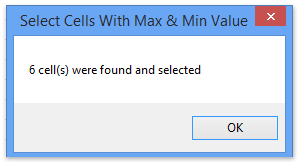
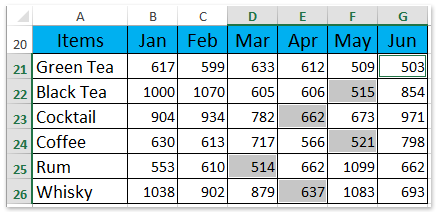
Kutools za Excel - Napolnite Excel z več kot 300 osnovnimi orodji. Uživajte v 30-dnevnem BREZPLAČNEM preskusu s polnimi funkcijami brez kreditne kartice! Get It Now
Predstavitev: pridobite največjo / najmanjšo vrednost v vidnem obsegu / vrsticah / stolpcih
Sorodni članki:
Najboljša pisarniška orodja za produktivnost
Napolnite svoje Excelove spretnosti s Kutools za Excel in izkusite učinkovitost kot še nikoli prej. Kutools za Excel ponuja več kot 300 naprednih funkcij za povečanje produktivnosti in prihranek časa. Kliknite tukaj, če želite pridobiti funkcijo, ki jo najbolj potrebujete...

Kartica Office prinaša vmesnik z zavihki v Office in poenostavi vaše delo
- Omogočite urejanje in branje z zavihki v Wordu, Excelu, PowerPointu, Publisher, Access, Visio in Project.
- Odprite in ustvarite več dokumentov v novih zavihkih istega okna in ne v novih oknih.
- Poveča vašo produktivnost za 50%in vsak dan zmanjša na stotine klikov miške za vas!
